やり方はとっても簡単!Googleカレンダーユーザーの方はぜひお試しください。
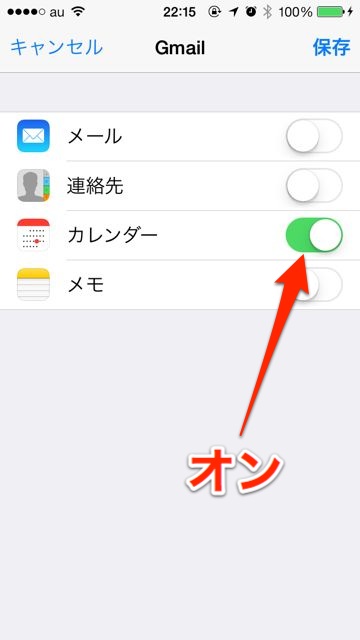

Googleカレンダーをお使いのみなさま。予定をiPhoneでも確認できたら便利だと思いませんか?
今回はiPhoneの標準カレンダーとGoogleカレンダーを同期する方法をご紹介します。予定が通知センターにも表示されるようになるので便利ですよ。
「設定」アプリから追加
それではやってみましょう。(パスワードがすんなり出てくれば)3分で終わります!
「設定」アプリ→【メール/連絡先/カレンダー】→【アカウントを追加】の順に進みます。
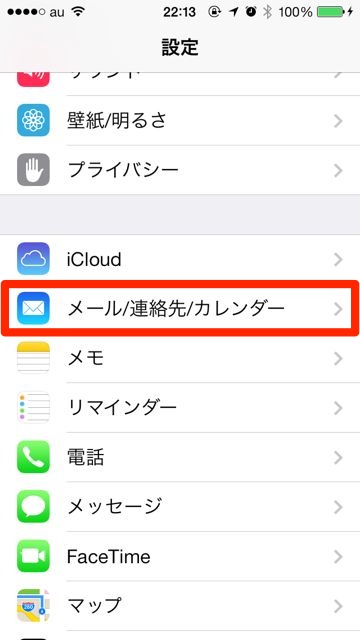
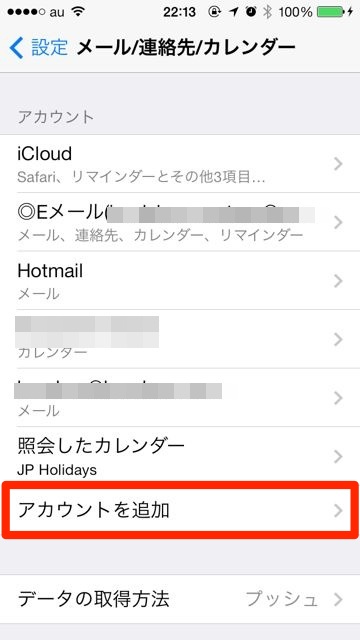
Googleのカレンダーを追加するので「Google」を選びます。アカウント情報を入力して【次へ】をタップ。
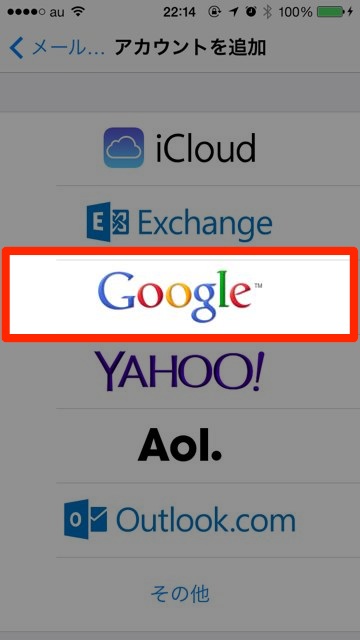
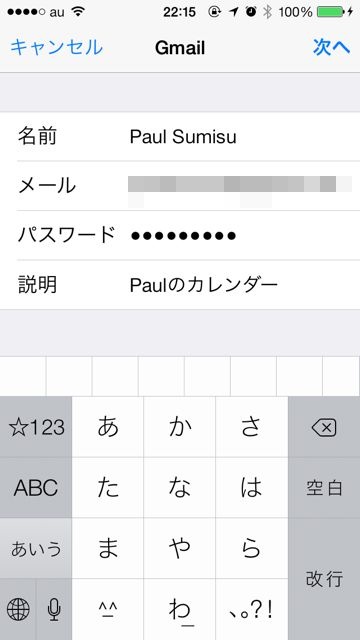
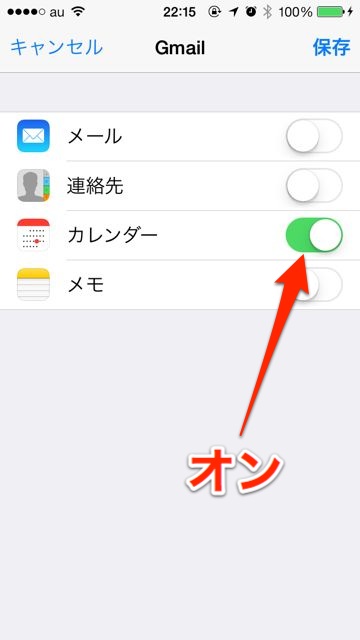
同期したい項目をオンにします。【カレンダー】は必ずオンにしてください。
これで完了です!僕は2分でできました。
通知センターにも表示されます
同期されたことを確認してみます。「カレンダー」アプリを開くとたくさんの予定が登録されています。色分けもバッチリ反映されています。
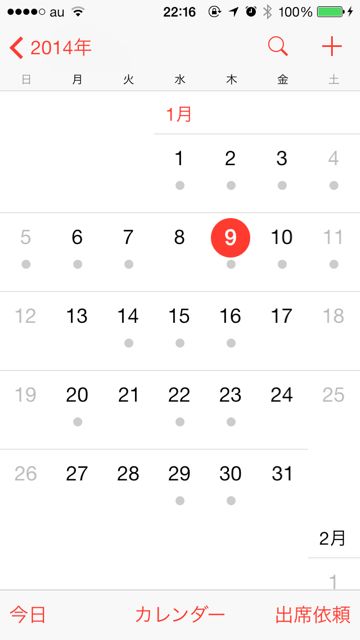

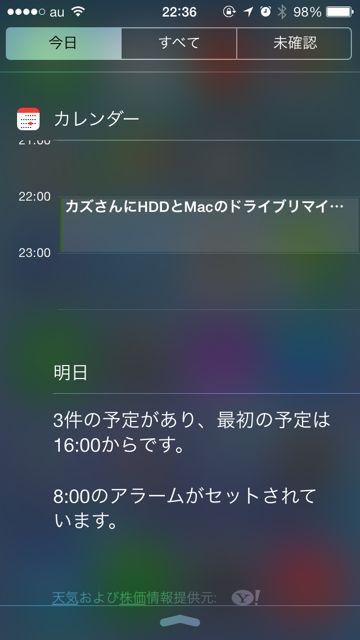
通知センターにも予定が表示されます!
標準のカレンダーアプリって実際に使ってみると、かなり使いやすいんですよね〜。Googleカレンダーをお使いの方はぜひおためしください。
